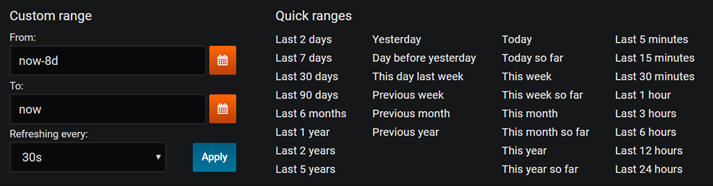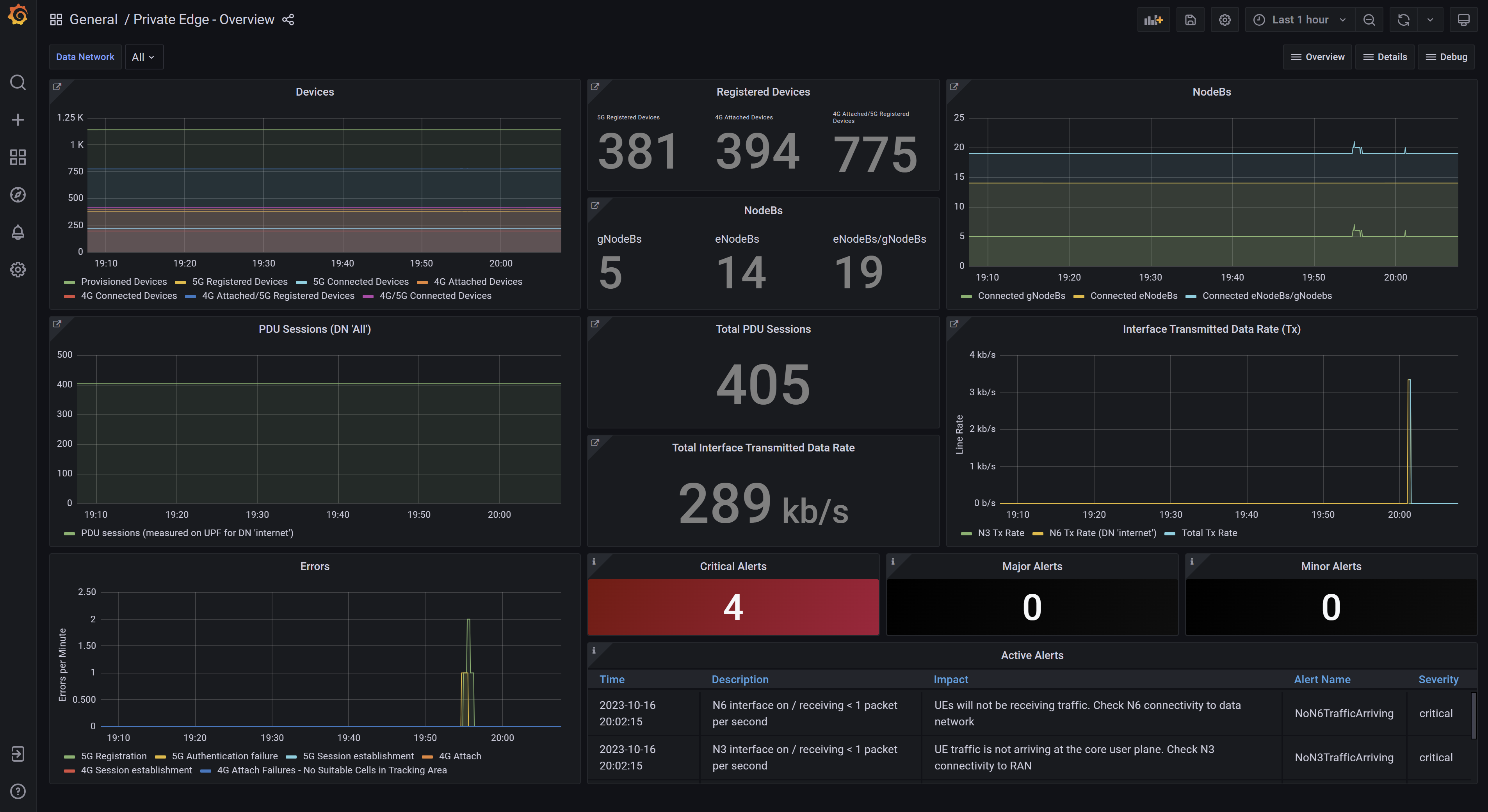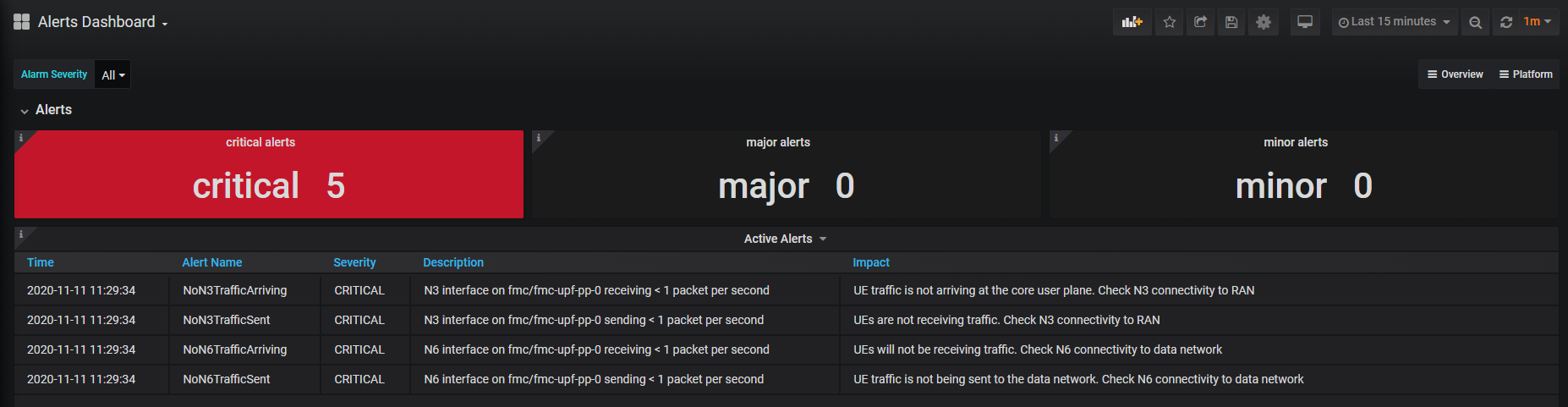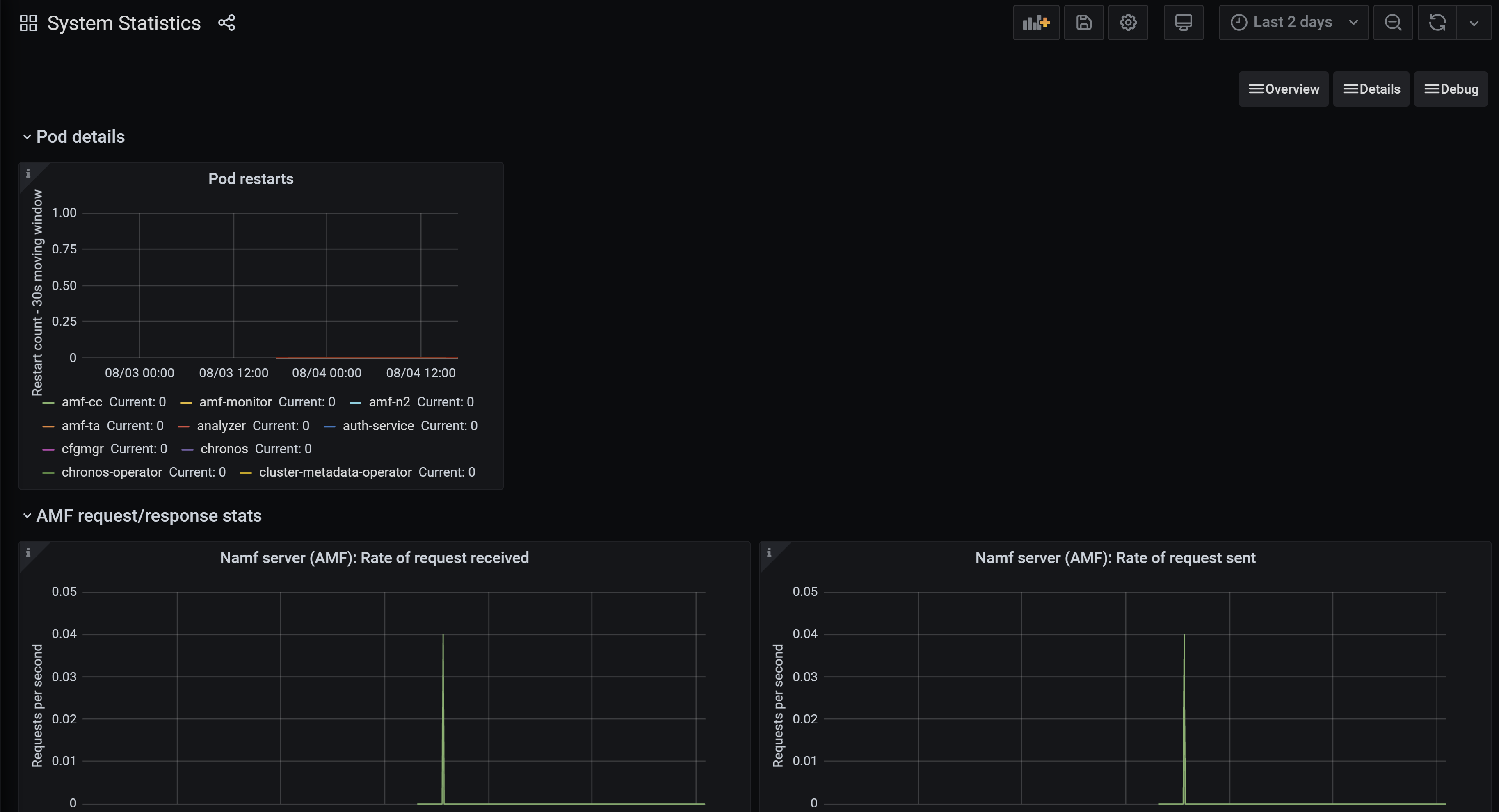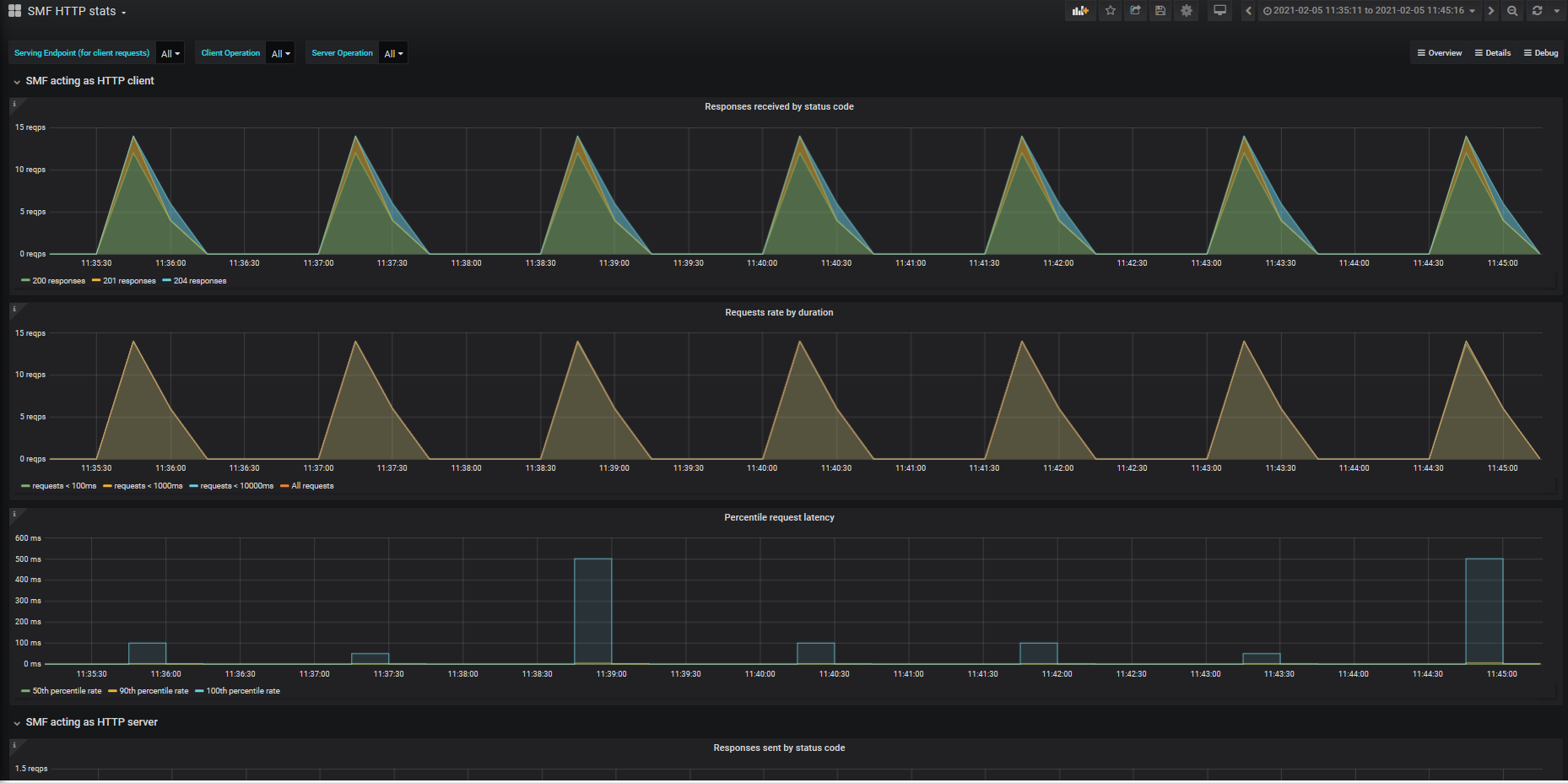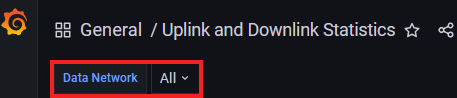Csomagmag-irányítópultok
A csomagmag irányítópultjai rugalmas módot biztosítanak az üzembe helyezéssel kapcsolatos kulcsstatisztikák valós idejű monitorozására. Emellett lehetővé teszik az égetéses riasztásokkal kapcsolatos információk megtekintését is, így gyorsan reagálhat a felmerülő problémákra.
A csomagmag irányítópultjait a Grafana, egy nyílt forráskódú, metrikaelemzési és vizualizációs csomag működteti. További információkért tekintse meg a Grafana dokumentációját.
A csomagmag irányítópultjainak elérése
Tipp.
Bejelentkezéskor, ha a böngészőben figyelmeztetés jelenik meg arról, hogy a kapcsolat nem biztonságos, előfordulhat, hogy önaláírt tanúsítvánnyal igazolja a helyi monitorozási eszközökhöz való hozzáférést. Javasoljuk, hogy a webhely helyi hozzáférési konfigurációjának módosításával konfiguráljon egy globálisan ismert és megbízható hitelesítésszolgáltató által aláírt egyéni HTTPS-tanúsítványt.
Microsoft Entra ID
Ha engedélyezte a Microsoft Entra-hitelesítést, jelentkezzen be a csomagmag-irányítópultokra:
- A böngészőben adja meg a https://< local monitorozási tartományt>/grafana értéket, ahol <a helyi figyelési tartomány> a helyi monitorozási eszközök tartományneve, amelyet a tartománynév (DNS) helyi figyelési IP-címhez való beállításával állított be.
- Kövesse az utasításokat a fiók hitelesítő adataival való bejelentkezéshez.
Helyi felhasználónév és jelszó
Ha engedélyezte a helyi felhasználónév- és jelszóhitelesítést, jelentkezzen be a csomagmag-irányítópultokra:
A böngészőben adja meg a https://< local monitoring IP>/grafana címet, ahol <a helyi figyelési IP-cím> a Felügyeleti hálózatban beállított helyi monitorozási eszközök elérésének IP-címe.

Jelentkezzen be a hitelesítő adataival.
Ha a csomagmag-irányítópultokat a csomagmagpéldány telepítése vagy frissítése után először éri el, akkor az alapértelmezett felhasználónévvel és jelszóval kell kitöltenie a mezőket. Ezt követően az utasításokat követve állítson be egy új jelszót, amelyet a következő bejelentkezéskor fog használni.
- E-mail vagy felhasználónév: rendszergazda
- Jelszó: rendszergazda
Miután bejelentkezett a csomagmag-irányítópultokra, a bal oldali panelen rámutathat a felhasználói ikonra a kijelentkezési vagy jelszómódosítási lehetőségek eléréséhez.
A csomagmag-irányítópultok használata
A csomagmag-irányítópultok használatához áttekintjük azokat a gyakori fogalmakat és műveleteket, amelyek megértéséhez ismernie kell. Ha további információra van szüksége a Grafana használatáról, tekintse meg a Grafana dokumentációját.
Irányítópultok
Az alábbi csomagmag-irányítópultokat érheti el:
Tipp.
Egyes csomagmag-irányítópultok különböző paneleket jelenítenek meg attól függően, hogy a csomagmagpéldány támogatja-e az 5G, a 4G vagy a kombinált 4G és 5G felhasználói berendezéseket (UES).
Az Áttekintés irányítópult fontos fő teljesítménymutatókat (KPI-ket ) jelenít meg, beleértve a csatlakoztatott eszközök számát, az átviteli sebességet és a rendszerben aktivált riasztásokat.
Ha egyetlen csomagmagon konfigurálta a 4G-t és az 5G-t, az Áttekintés irányítópult egyenként és kombinálva jeleníti meg a 4G és az 5G KPI-ket.
Az áttekintési irányítópult minden panelje egy másik irányítópultra mutat, és részletes statisztikákat jelenít meg a KPI-ről. A hivatkozás eléréséhez vigye a kurzort a panel bal felső sarkára. Ezután kiválaszthatja a hivatkozást az előugró ablakban.
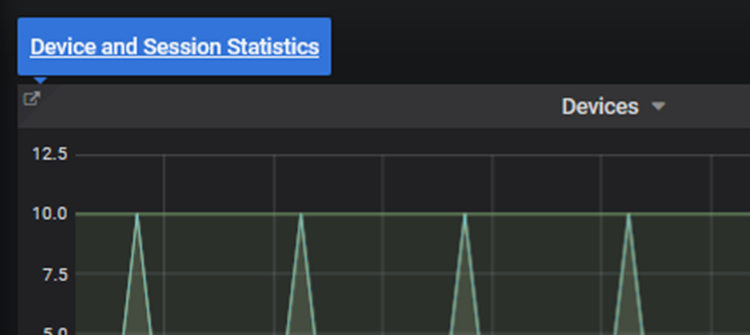
A Riasztások irányítópult leírásokat és információkat tartalmaz az egyes aktuális riasztások súlyosságáról és hatásáról. A Riasztások irányítópult bal felső sarkában található Riasztás súlyosság választója lehetővé teszi bizonyos súlyossági szintek riasztásainak szűrését.
Az Eszköz- és munkamenetstatisztika irányítópultja információt nyújt a csomagmagpéldány által feldolgozott eszköz- és munkamenet-eljárásokról.
Az Uplink és a Downlink Statistics irányítópult részletes statisztikát nyújt a csomagmagpéldány által kezelt felhasználóisík-forgalomról.
A hibakeresési irányítópultok részletes bontásban jelenítik meg a csomagmag-példány felületeinek kérés- és válaszstatisztikáit.
- A Rendszerstatisztika irányítópult alacsony szintű részleteket tartalmaz a podok újraindításáról és az 5G interfészműveletekről.
- Az egyes hálózati függvények HTTP-stats irányítópultja az adott hálózati függvény által megjelenített HTTP-kérelmek és válaszok statisztikáit jeleníti meg. A kiszolgálóvégpont, az ügyfélművelet és a kiszolgálóművelet szűrőivel szabályozhatja, hogy mely műveletek jelenjenek meg.
- A 4G interfészek irányítópultja megjeleníti a csomagmag-példány 4G-felületei által rögzített kérés- és válaszstatisztikákat. Vegye figyelembe, hogy ez az irányítópult csak a 4G-eszközöket támogató csomagmag-példányokhoz érhető el.
Szűrés adathálózat szerint
Egyes csomagmag-irányítópultok szűrhetők, így bizonyos paneleken megjeleníthetők bizonyos adathálózatok statisztikái.
Ahol támogatott, az irányítópult bal felső sarkában egy Data Network legördülő lista megjeleníti az üzembe helyezéshez szükséges összes adathálózatot. Ha egy vagy több jelölőnégyzetet választ az adathálózat neve mellett, szűrőt alkalmaz az azt támogató panelekre. Alapértelmezés szerint minden adathálózat megjelenik.
Panelek és sorok
Minden irányítópult paneleket és sorokat tartalmaz.
Minden statisztika megjelenik egy panelen. A csomagmag irányítópultjai a paneltípusokban leírt paneltípusokat használják.
A panelek sorokba vannak rendezve. Minden irányítópult legalább egy sorral rendelkezik. Az egyes sorokat a sor fejlécének kiválasztásával jelenítheti meg és rejtheti el.
Paneltípusok
A csomagmag irányítópultjai a következő típusú paneleket használják. Az összes panel esetében a bal felső sarokban található i ikont választva további információkat jeleníthet meg a panel által lefedett statisztikákról.
A gráfpanelek több statisztikát és/vagy legutóbbi módosítást jelenítenek meg egy statisztikában. Ha az egérmutatót egy gráfpanel fölé helyezi, az egérmutató segít az adott pillanatban a statisztika értékének ábrázolásában.
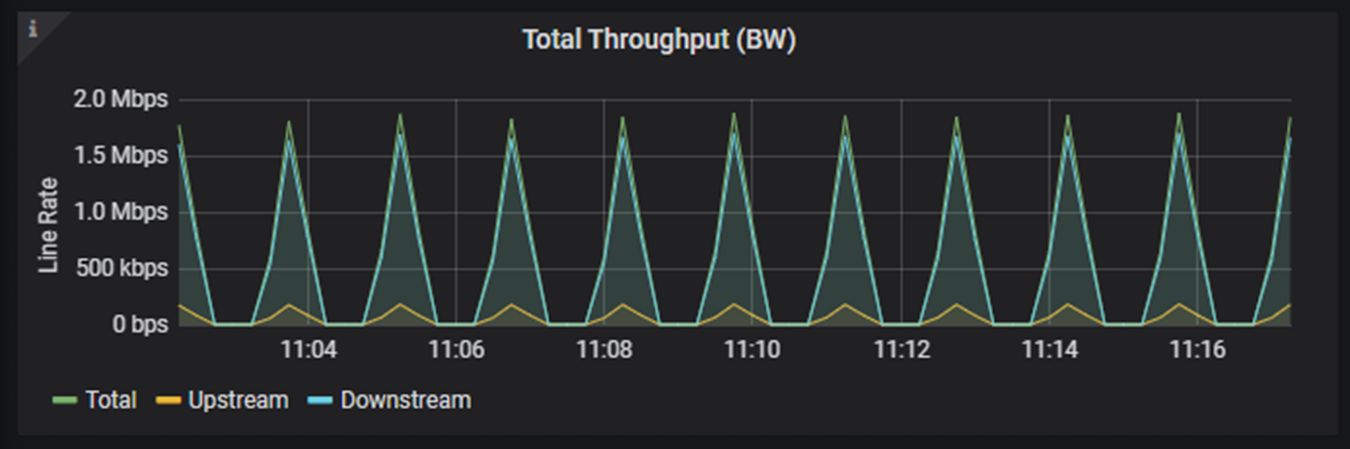
Az önálló statisztikai panelek (a Grafana dokumentációjában "Singlestat" panelek) egyetlen statisztikát jelenítenek meg. A statisztika egyszerű számként vagy mérőműszerként is bemutatható. Ezek a panelek azt jelzik, hogy egyetlen statisztika a színük alapján túllépte-e a küszöbértéket.
- Az egy mérőműszeres stat panelen megjelenített érték zöld színnel jelenik meg a normál működési szinteken, a küszöbérték elérésekor sárga, a küszöbérték átlépésekor pedig piros.
- Ha egy küszöbérték túllép egy küszöbértéket, az egyetlen számlálópanel teljes egésze pirosra vált.
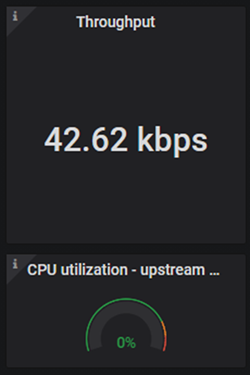
- A táblapanelek statisztikákat vagy riasztásokat jelenítenek meg egy táblában.
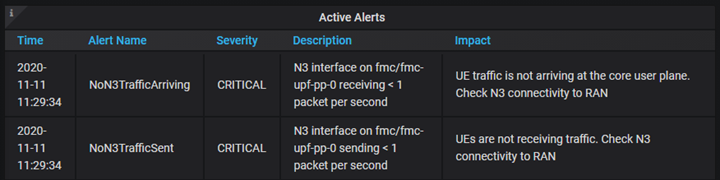
Váltás irányítópultok között
Az egyes irányítópultok jobb felső sarkában található legördülő irányítópult-hivatkozások segítségével elérheti az elérhető irányítópultok listáját, és válthat közöttük. Az irányítópultok az általuk megadott információszint szerint vannak csoportosítva.

Az irányítópultok között az irányítópultválasztó kiválasztásával is válthat. A képernyő bal felső részén található, és megjeleníti a jelenleg megnyitott irányítópult nevét.
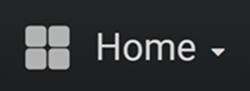
Választhat, hogy a keresősávon név alapján keres egy irányítópultot, vagy kiválasztja a legutóbb megtekintett irányítópultok listájából.
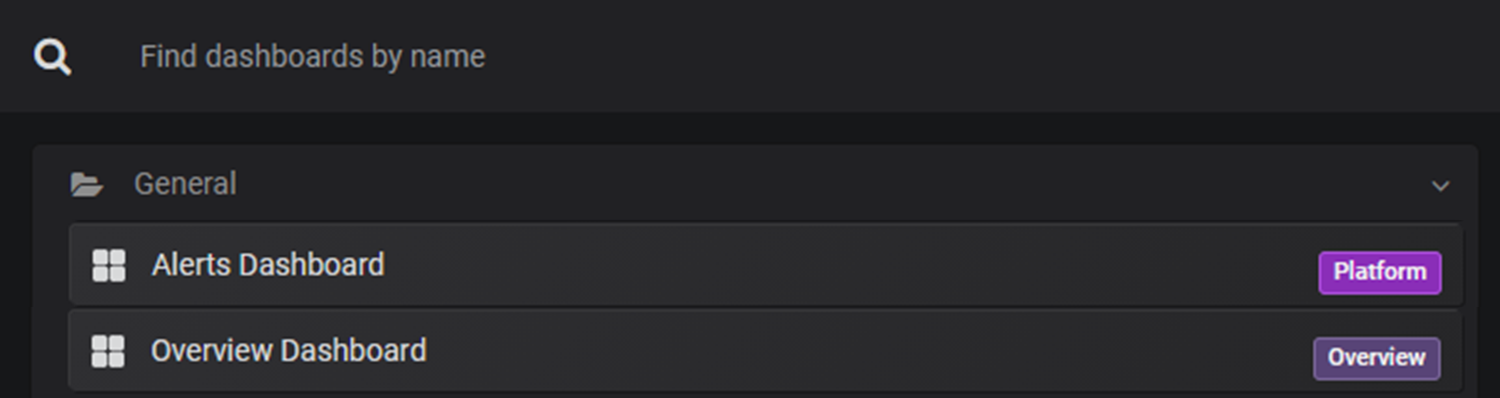
Az időtartomány módosítása
Az egyes csomagmag-irányítópultok jobb felső sarkában található Időválasztó lehetővé teszi annak az időtartománynak a módosítását, amelyre vonatkozóan az irányítópult statisztikákat jelenít meg. Az időválasztóval lekérheti az előzményproblémák diagnosztikáit. Választhat relatív időtartományt (például az utolsó 15 percet) vagy egy abszolút időtartományt (például egy adott hónap statisztikáit). Az irányítópult frissítése ikonnal azt is beállíthatja, hogy az irányítópulton megjelenő statisztikák mennyire frissüljenek rendszeresen. Az időtartomány-vezérlők használatáról további információt a Grafana dokumentációjában található időtartomány-vezérlőkben talál.